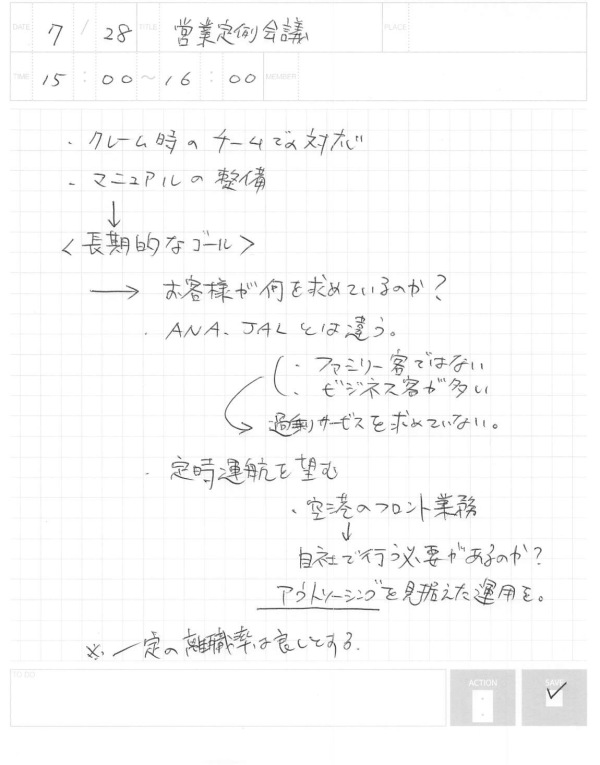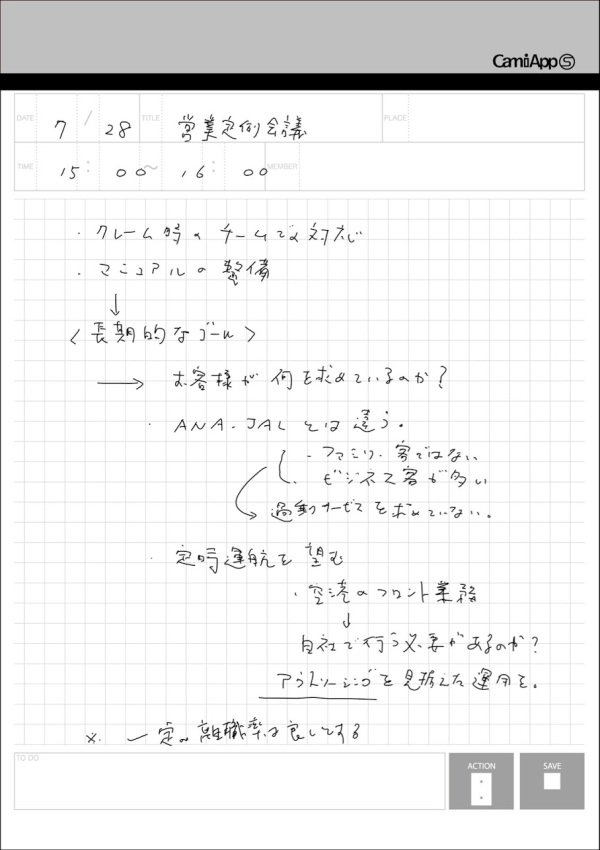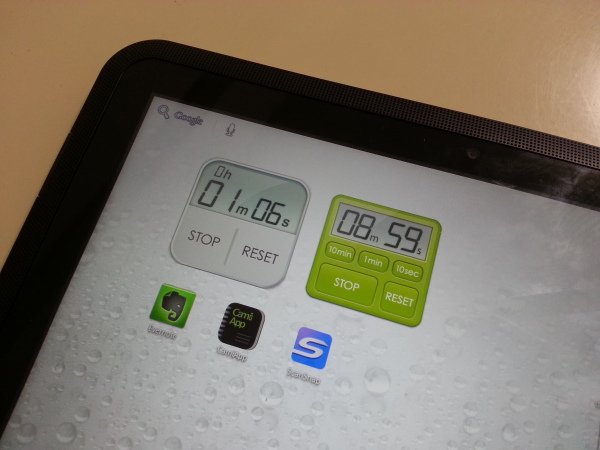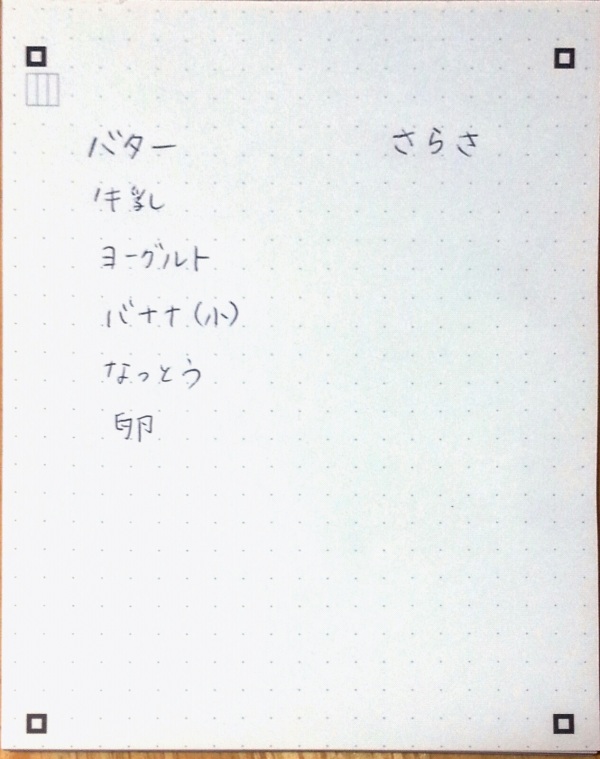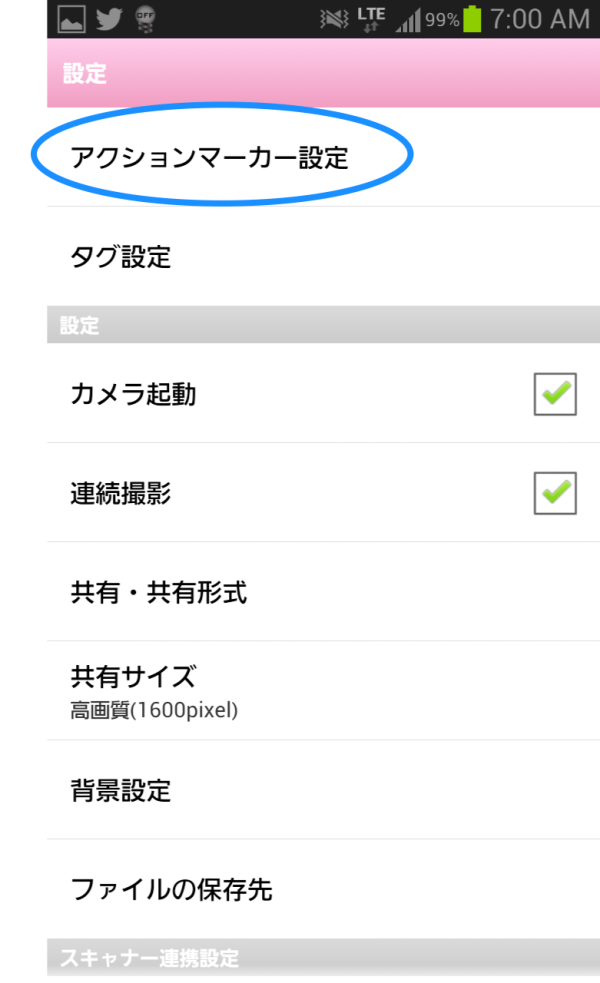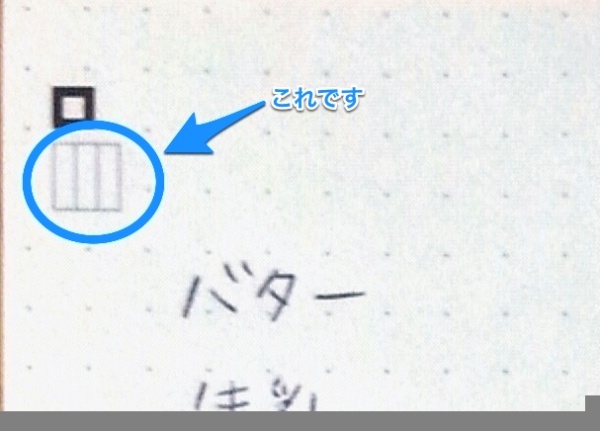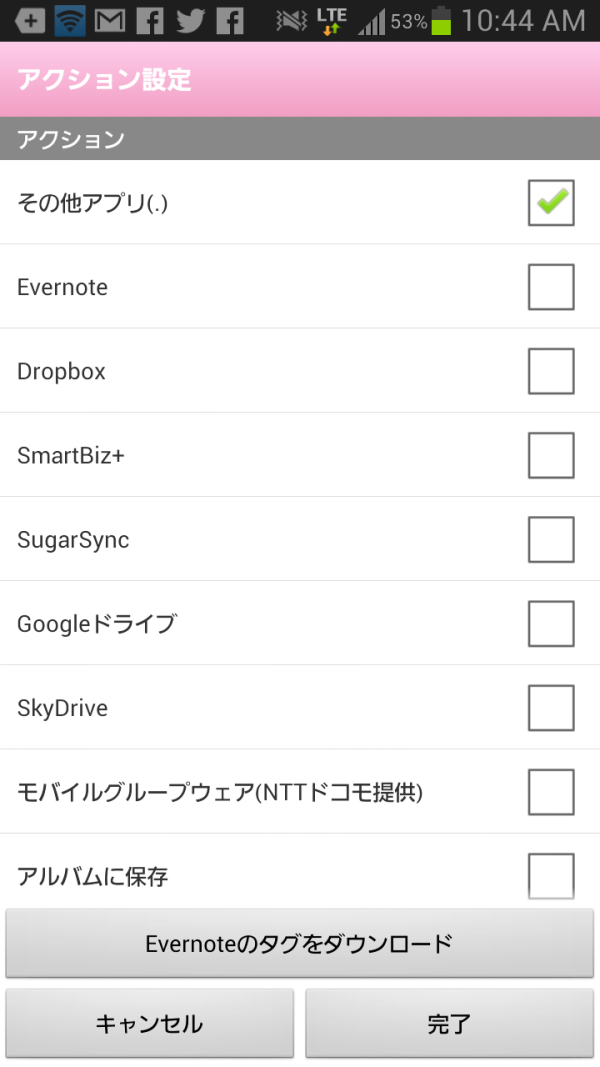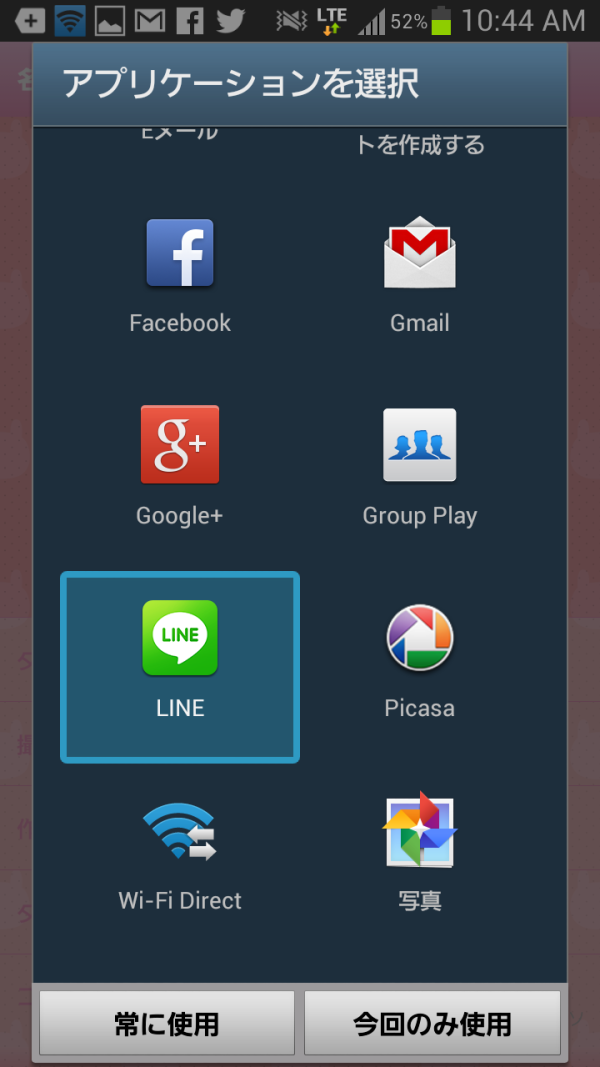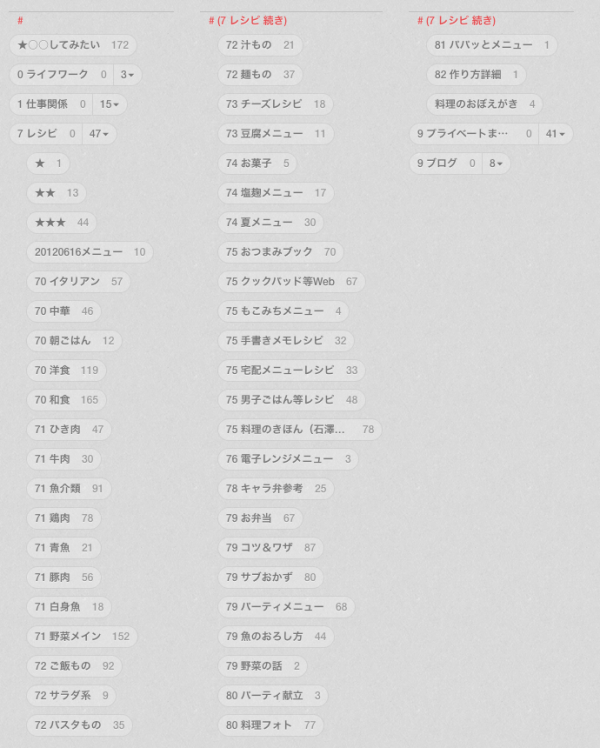パパです。
今回は仕事でCamiApp Sを具体的にどのように使っているか?というところをご紹介します。
実際のメモをお見せしたいのですが・・そういうわけにもいかないので、ブログ用に設定した
状況でご紹介します。
パパが働いているのはこんなチームです。
◎ 犬、猿、キジの3名の営業マンがいて「きびだんご」を売る仕事をしています。
◎ チームでは毎週月曜日に「先週までの販売状況」「今週の販売作戦」などを共有するミーティングをしています。
◎ 以前はミーティングの「議事録」はメールを利用して共有していました。
◎ 3ヶ月ほど前からミーティング議事録をCamiApp Sの「打合せ記録タイプ」を利用して作成・共有を始めました。
◎ CamiApp Sに書かれた議事録は「アクション設定」によってチーム桃太郎の全員宛メーリングリストに送信されるという設定です。
このCamiApp Sの導入がチーム桃太郎にどれほどの変化を与えたでしょうか ??
(気付き1)
CamiApp Sでの議事録作成を始めてから2回目くらいの会議後、議事録作成係になることの多い最若手のキジがこんなことを言いました。
「これ、机に戻ってからメール作るよりもかなり作成時間が短縮できてますね〜」
そうなんですね。会議に出て、机に戻って、議事録を作る。これ、あたりまえのようにやっていました。でも、あーでもないこーでもない・・・とメールを作っていると結構な時間がかかってしまいます。さらに、メールは自席で作成することが多いため電話はかかってくる、用件のある人が声をかけてくる…となかなか思うように1つの仕事に没頭できません。それを、CamiApp Sなら「会議終了とほぼ同時に議事録も完成」ということに。これはかなりの効果でした。
(気付き2)
これもキジの気づきです。猿が出張に出かけていてミーティングを欠席していたある日、猿から議事録を送ってほしいと言われたキジ。「これ、画像を端末のアルバムにも保存しておけばLINEでもカンタンに送れちゃいますね〜」
そうなんです。CamiAppの賢い「アクション設定」は同時にいくつもの動作をこなしてくれます。もちろんスマホのアルバム(カメラロール)への保存もできるので、そこからLINEや各種アプリでの共有もカンタン!この日から桃太郎チームではメールと合わせて不在時にLINEでの議事録共有がしてもらえるようになりました。ミーティングにいないと内容が伝わらない・・これ、大問題ですが、そういう状態だったのかもしれません。
(気づき3)
キジのLINEのアイディアを受け、Evernoteユーザーだったパパからのアドバイス。
「だったらキジのEvernoteにも保存しておくと、あとあと過去の議事録を探したりもできるし便利だよ」
これはCamiApp S「ならでは」というわけではありませんが、やはりデータは1カ所にまとまっている方が探しやすく整理もしやすいもの。そういう点ではEvernoteに勝るツールはないと思っています。
ということで、キジのアクション設定に、さらに「Evernoteへ保存」が追加されました。これでも手間は増えません。スゴい!CamiAppアプリ!
(気づき4)
様々なデータ(議事録)共有に目覚めはじめた桃太郎チーム。Googleカレンダー(打合せ記録専用)というアクションを発見します。そしてチームメンバー共通のGoogleカレンダーを作成、Googleカレンダーへも議事録を登録するようになりました。
結果的にこれがチームに画期的な進化を与えてくれた機能でした。
例えば1月12日の桃太郎チームミーティングではメールなら以下のような議事録が完成します。
---------------------------------------------------------------------------------------------------------------------------------
1/12
犬 先週:山での販売は好調だった、120%達成。おばあさん起用のチラシが当たった。
今週:引き続き山での芝刈り客にターゲットを絞り販促展開。
猿 先週:鬼ケ島でのイベント低調。竜宮城の玉手箱配布イベントとバッティングしたのが要因か。
今週:鬼け島で桃のノベルティ配布を実施。先週ショート分を取り戻す。5000個を想定。
キジ 先週:川での販売は堅調。洗濯客が昨年同時期よりも減少傾向。1人あたり購入本数は微増。
今週:洗濯客へのグループインタビューを実施。きびだんごの認知度を測定。今後の販促プランを検討。
---------------------------------------------------------------------------------------------------------------------------------
CamiApp Sならこんな感じ。(パパの字が下手で。。。スミマせん <(_ _*)>
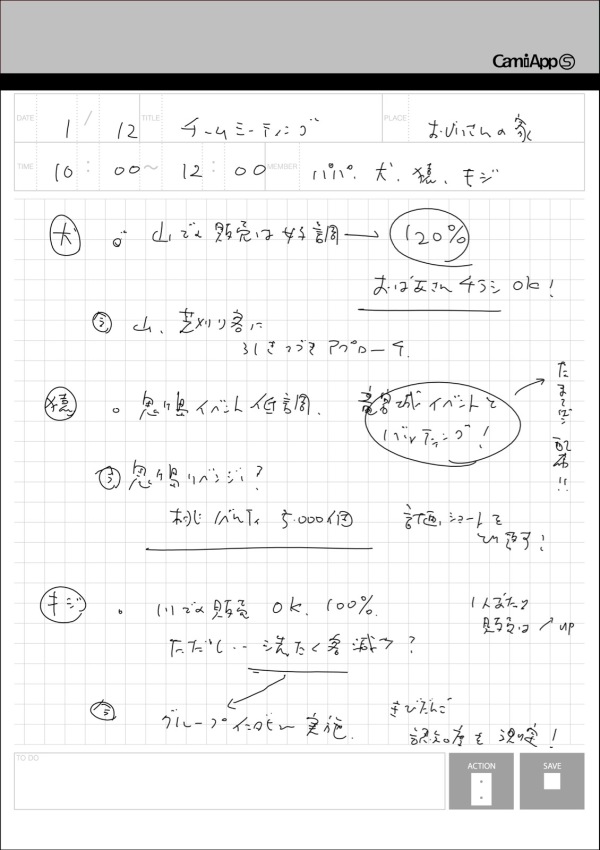
で、翌週の19日のミーティングでは12日に「今週これやるよ」と言った内容の結果報告と、次週のプランを話すわけです。
ところが、これまでのミーティング状況を思い返してみると「前回の議事録をキッチリ参照しながらミーティングを進行する」ということができていませんでした。
というのも、メールでミーティング後に共有していた議事録は「内容の確認」の意味合いが強く、記載内容が合っていればそれで役割を終えてしまっていたようなところがありました。また、共有もメールだったため会議室までどうにかして持参するという気にもなっていなかったと思います。
ところが!CamiApp S導入後はスマホやタブレットのスケジューラーから前回の議事録をカンタンに参照できるため、多くのメンバーが前回の議事録、あるいはもっと以前の議事録もチェックしながらミーティングに参加するようになりました。
すると必然的に交わされる内容の「質」が高まって行くんですね。そして「モレ」も減ってきます。過去の記録をきっちりと参照しながらミーティングを進める。桃太郎チームでコレができるようになったのはCamiApp S導入のおかげでした。
さらには・・CamiApp SからGoogleカレンダーに保存する時に「手書き文字を頑張ってデータ化してくれる」機能があることは前回の記事で書きましたが、Googleカレンダーの「検索」で議事録の手書きの本文からスケジュール記録を探し出すことができます。
なので、桃太郎チームで言えば・・例えばいつだっかは忘れたけど、以前にも竜宮城のイベントとバッティングしてやられたことがあったな〜なんて時に「竜宮城」で検索をかければ、以前に議事録内に「竜宮城」が登場したメモのデータを引っ張り出してくることもできるわけです。
いや〜。。情報を整理することと同じくらい「その情報をもう1度探し出してきて使うこと」って重視すべきポイントですね〜
本当に優れものの「CamiApp S」 桃太郎チーム力の強化には欠かせないアイテムでした。(ほぼ実話)
ありがとう〜 (・∀・)イイ!!